Ring vs Nest: Vilken är den bästa smarta dörrklockan 2023?
Ring vs Nest Bästa smarta dörrklocka 2023 Smarta dörrklockor har blivit alltmer populära under de senaste åren och erbjuder husägare ett bekvämt sätt …
Läs artikel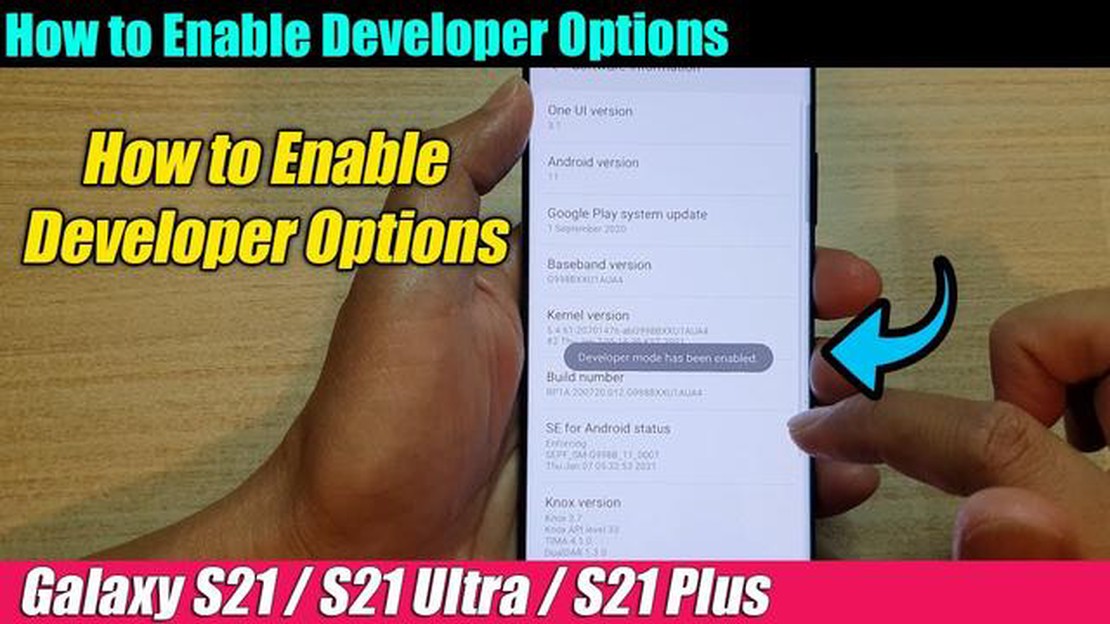
Om du är en Android-entusiast eller en utvecklare kan du aktivera Utvecklaralternativ på din Samsung Galaxy S21 för att få tillgång till avancerade inställningar och funktioner som inte är tillgängliga för vanliga användare. Med Utvecklaralternativ kan du anpassa och optimera din enhet för utvecklingsändamål och kan vara ett kraftfullt verktyg för avancerade användare.
Följ dessa steg för att aktivera Utvecklaralternativ på din Samsung Galaxy S21:
När du har aktiverat utvecklarläget kan du komma åt det genom att gå till Inställningar > Utvecklaralternativ. Här hittar du ett brett utbud av avancerade inställningar och funktioner som du kan finjustera efter eget tycke och smak.
Det är viktigt att notera att Utvecklaralternativ är avsedda för avancerade användare och utvecklare som förstår konsekvenserna av att göra ändringar i enhetens inställningar. Om du gör felaktiga eller olämpliga ändringar kan det få negativa effekter på enhetens prestanda och stabilitet. Därför är det lämpligt att gå försiktigt fram och endast göra ändringar om du vet vad du gör.
Om du aktiverar Utvecklaralternativ på din Samsung Galaxy S21 får du helt nya möjligheter att anpassa och styra din enhet. Oavsett om du är en utvecklare som vill testa dina appar eller en power user som vill optimera din enhet, kan utvecklaralternativen vara ett värdefullt verktyg i din arsenal. Kom bara ihåg att använda det på ett ansvarsfullt sätt och vara uppmärksam på de ändringar du gör för att undvika eventuella problem.
Om du vill utnyttja den fulla potentialen hos din Samsung Galaxy S21 och få mer kontroll över din enhet är det bästa sättet att aktivera Utvecklaralternativ. Utvecklaralternativen ger avancerade inställningar och funktioner som inte är tillgängliga för vanliga användare. I den här guiden visar vi dig hur du aktiverar Utvecklaralternativ på din Samsung Galaxy S21-enhet.
Börja med att öppna appen Inställningar på din Samsung Galaxy S21. Du kan göra detta genom att svepa nedåt från toppen av skärmen och trycka på den kugghjulsformade ikonen Inställningar, eller genom att hitta appen i din applåda och trycka på den.
När du är i appen Inställningar bläddrar du nedåt tills du hittar alternativet “Om telefonen”. Tryck på det för att komma till menyn Om telefonen.
I menyn Om telefonen bläddrar du nedåt tills du hittar alternativet “Programvaruinformation”. Tryck på det för att öppna menyn Programvaruinformation.
I menyn Programvaruinformation bläddrar du nedåt tills du hittar alternativet “Byggnummer”. Tryck på det upprepade gånger i cirka 7 gånger. Du kommer att se ett popup-meddelande som informerar dig om att du nu är en utvecklare.
Gå nu tillbaka till huvudmenyn Inställningar och bläddra nedåt tills du hittar den nyligen upplåsta menyn Utvecklaralternativ. Tryck på den för att öppna menyn med utvecklaralternativ.
I menyn Utvecklaralternativ kan du utforska olika avancerade inställningar och funktioner. Du kan aktivera USB-felsökning, ändra animeringsskalor, aktivera OEM-upplåsning och mycket mer. Anpassa dessa alternativ efter dina behov och preferenser.
Nu är det klart! Du har framgångsrikt aktiverat Utvecklaralternativ på din Samsung Galaxy S21. Kom ihåg att dessa avancerade inställningar och funktioner är avsedda för erfarna användare eller utvecklare som förstår de potentiella riskerna och konsekvenserna av att göra ändringar i systeminställningarna. Var försiktig och använd dessa alternativ på ett ansvarsfullt sätt.
Läs också: 40 intressanta fakta om datorer som du definitivt inte kände till
För att aktivera Utvecklaralternativ på din Samsung Galaxy S21 måste du öppna menyn Inställningar. Följ dessa steg:
Note: Platsen för ikonen Inställningar kan variera beroende på din enhets anpassning och layout.
Läs också: Call of duty: modern warfare 2023 - senaste nytt och detaljer om spelet
Du kan också öppna menyn Inställningar genom att trycka på ikonen App Drawer (ser ut som ett rutnät med prickar) på startskärmen och sedan leta reda på appen Inställningar.
När du har öppnat menyn Inställningar kan du navigera genom olika alternativ och inställningar på din Samsung Galaxy S21.
Innan du kan aktivera Utvecklaralternativ på din Samsung Galaxy S21 måste du hitta avsnittet Programvaruinformation. Följ dessa steg för att göra detta:
Genom att följa dessa steg kommer du att kunna få tillgång till nödvändig information för att aktivera utvecklaralternativ på din Samsung Galaxy S21.
Genom att aktivera Developer Options på din Samsung Galaxy S21 får du tillgång till avancerade inställningar och alternativ som inte är tillgängliga i det vanliga användargränssnittet. Så här aktiverar du utvecklaralternativen på din enhet:
Note: Om du aktiverar Utvecklaralternativ på din Samsung Galaxy S21 får du tillgång till kraftfulla inställningar som kan påverka enhetens prestanda och funktionalitet. Var försiktig när du gör ändringar och ändra bara inställningar som du förstår.
Ansvarsfriskrivning: Informationen i den här artikeln är endast avsedd för utbildningsändamål. Vi tar inget ansvar för eventuella skador eller förluster som uppstår när du följer den process som nämns ovan.
Följ dessa steg för att aktivera utvecklaralternativ på din Samsung Galaxy S21: 1. Gå till menyn Inställningar på din telefon. 2. Bläddra ner och tryck på “Om telefonen”. 3. Tryck på “Programvaruinformation”. 4. Leta reda på “Build number” och tryck på det sju gånger. 5. Du kommer att se ett meddelande som säger “Utvecklarläget har aktiverats”. Nu kan du komma åt utvecklaralternativen i inställningsmenyn.
Genom att aktivera utvecklaralternativ på din Samsung Galaxy S21 får du tillgång till ytterligare inställningar och anpassningsalternativ som normalt inte är tillgängliga i standardinställningsmenyn. Du kan finjustera och optimera telefonens prestanda, få tillgång till avancerade felsökningsfunktioner, aktivera USB-felsökning för apputveckling och installera anpassade ROM:ar eller appar från tredje part.
Att aktivera utvecklaralternativ på din Samsung Galaxy S21 är i allmänhet säkert, men det finns vissa risker. De avancerade inställningar och alternativ som finns tillgängliga i utvecklarläget kan vara kraftfulla och kan påverka telefonens prestanda och stabilitet om de inte används på rätt sätt. Det är viktigt att vara försiktig och bara göra ändringar som du förstår och känner dig bekväm med.
Ja, du kan inaktivera utvecklaralternativen på din Samsung Galaxy S21. Gå bara till inställningsmenyn, bläddra ner till utvecklaralternativen och växla knappen för att stänga av dem. Detta döljer utvecklaralternativen från inställningsmenyn och återställer din telefon till standardinställningarna.
Om du av misstag aktiverar utvecklaralternativen på din Samsung Galaxy S21 behöver du inte oroa dig. Du kan helt enkelt gå till inställningsmenyn, bläddra ner till utvecklaralternativen och växla omkopplaren för att stänga av dem. Detta döljer utvecklaralternativen från inställningsmenyn och återställer din telefon till standardinställningarna.
Ring vs Nest Bästa smarta dörrklocka 2023 Smarta dörrklockor har blivit alltmer populära under de senaste åren och erbjuder husägare ett bekvämt sätt …
Läs artikelBästa VR-headset för Samsung Galaxy S21 år 2023 Virtual reality (VR) har blivit alltmer populärt de senaste åren, och med lanseringen av Samsung …
Läs artikelFacebook har i hemlighet skapat en app för ansiktsigenkänning som gör det möjligt för anställda att identifiera personer genom att rikta sin telefon …
Läs artikelSå marknadsför du din produkt på Instagram. Instagram har inte bara blivit det mest populära sociala nätverket för att umgås och dela bilder, utan …
Läs artikelDe 10 bästa apparna för körsträcka för Android och iOS. Nuförtiden är många människor aktivt engagerade i sport och övervakar sin fysiska kondition. …
Läs artikel5 bästa GPS-bilspårningsappar för Android Letar du efter de bästa apparna för GPS-bilspårning för din Android-enhet? Då behöver du inte leta längre! …
Läs artikel